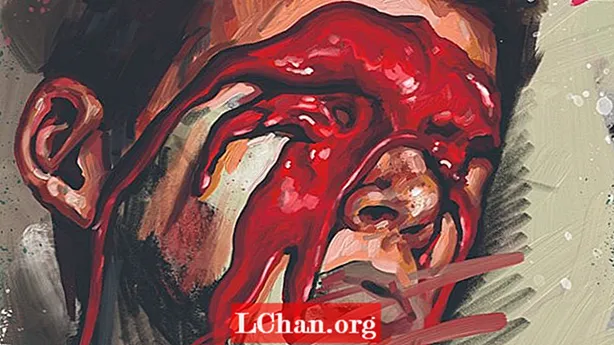Բովանդակություն
«Երբ իմ հաշիվը մուտք եմ գործում Windows 7-ում, ես ստացա սխալի հաղորդագրություն. Օգտվողի պրոֆիլի ծառայությունը չի հաջողվել մուտք գործել: Օգտատիրոջ պրոֆիլը չի կարող բեռնվել: Ի՞նչ պետք է անեմ»:
Եթե ձեր համակարգչի էկրանին ցուցադրվում է ձեր սխալի հաղորդագրությունը: Անհրաժեշտ չէ խուճապի մատնվել կամ հույսը կորցնել: Դրա համար կա 2 բացատրություն: Նախ, Windows- ի վերջին թարմացումը վնասել է ձեր օգտվողի պրոֆիլը: Երկրորդ, օգտագործողի պրոֆիլի կոռուպցիան կարող է պայմանավորված լինել չարամիտ հարձակման պատճառով: Այս հոդվածում մենք կբացատրենք ձեզ, որ Windows 7 օգտագործողի պրոֆիլի ծառայությունից ազատվելու լուծումը մեկընդմիշտ ձախողվեց: Շարունակեք կարդալ ՝ ավելին ուսումնասիրելու համար:
Քայլ առ քայլ ՝ օգտվողի պրոֆիլի ծառայությունը շտկելու համար, մուտքը ձախողվեց
Երբ բախվում եք օգտվողի պրոֆիլի ծառայությանը, Windows 7-ի խնդիրները մուտք գործելիս ձախողվել են, կան մի քանի լուծումներ, որոնք կօգնեն ձեզ: Այս բաժնում մենք կբացատրենք, թե ինչպես կարող եք օգտագործել «Ընդլայնված բեռնման ընտրացանկ» տարբերակը `օգտվելով այս ուղեցույցից և շարունակելու գործը:
- Վերագործարկեք ձեր համակարգիչը և հետևից հարվածեք «F8» ստեղնին, մինչ էկրանին ցուցադրվի «Ընդլայնված բեռնման ընտրացանկը»: Կրկնեք գործընթացը, եթե առաջին փորձով չտեսնեք «Ընդլայնված բեռնման ընտրացանկը»: Դրանից հետո հպեք «Անվտանգ ռեժիմ ցանցի միջոցով» ՝ նավարկելով սլաքի ստեղներով և անվտանգ ռեժիմով մուտք գործեք ձեր համակարգչային համակարգ ՝ սեղմելով «Մուտք» ստեղնը:
- Այժմ սեղմեք «Սկսել» կոճակը ձեր համակարգչում, երբ կրկին մուտք եք գործում ՝ օգտագործելով անվտանգ ռեժիմ: Հպեք «Սկսել» կոճակին և անցեք «Սկսելու ցանկ»: Իր որոնման վանդակում մուտքագրեք «համակարգի վերականգնում» և դրանից անմիջապես հետո սեղմեք «Մուտք» ստեղնը: Այլընտրանքորեն, կարող եք նաև բացել հրամանի տողը ՝ հպելով «Ctrl» + «R» ստեղներին, ապա մուտքագրելով «rstrui.exe», այնուհետև «OK» կտտացնելով: Դրանից հետո գտեք «Համակարգի վերականգնումը» և հարվածեք այն:
- Այստեղ դուք պետք է որևէ պահ թույլ տաք, որպեսզի այն բեռնվի, ապա անհրաժեշտ է ստուգել «Moreուցադրել ավելի շատ վերականգնման կետեր»: Դրանից անմիջապես հետո հպեք «Հաջորդին»: Նշում. Դուք կարող եք սկանավորել պահոցները և փոխարինել բացակայող և փչացած ֆայլերը ՝ օգտագործելով երրորդ կողմի ծրագրեր, ինչպիսիք են Reimage Plus- ը, եթե ձեր նոութբուքը կամ համակարգիչը անելու խնդիրներ ունենան:
- Որոշեք վերականգնման կետը այն ամսաթվերից հետո, երբ ձեր համակարգը գտնվում էր աշխատանքային վիճակում: Վերցրեք վերականգնման կետը և այնուհետև հպեք «Հաջորդը», որին հաջորդում է «Ավարտել» -ը:
- Այս քայլում ներբեռնեք Reimage Plus ծրագիրը և գործարկեք այն: Թող այն ստուգի ձեր համակարգիչը և դրանք նույնպես վերանորոգի: Գնացեք «Սկսել» և գործարկել հրամանի տողը, այսինքն `« Ctrl »+« R », ապա ընտրել« գործարկել որպես ադմինիստրատոր »:
- «Sfc / scannow» - ի հետևյալ սեւ էկրանի ստեղնաշարի վրա և սեղմեք «Enter»: 30-50 րոպեի ընթացքում համակարգի ֆայլերի ստուգման ավարտը կավարտվի, և դրանից հետո հարցը կլուծվի:



Այժմ ձեր համակարգիչը սկսում է վերականգնել համակարգը և վերաբեռնել: Վերաբեռնումն իրականացնելուց հետո անհրաժեշտ է մուտք գործել ձեր համակարգ նորմալ ռեժիմով:

Ամփոփելով
Չնայած վերոհիշյալ մեթոդը կօգնի ձեզ լուծել խնդիրը: Ի՞նչ կլինի, եթե կա համակարգի որևէ այլ կարևոր խնդիր, որի մասին Reimage Plus- ը չի կարող հոգ տանել: Նման վճռական իրավիճակում կարող եք ավելի հուսալի և վստահելի տարբերակ փնտրել: PassFab 4WinKey- ն այդ հարցում հնչում է իր նախընտրելի տարբերակը: Այն դեպքում, երբ ձեր Windows 7 համակարգիչը վերագործարկելիս կամ նորից մուտք գործելիս մոռացել եք գաղտնաբառը, այս գործիքը կարող է արդյունավետորեն վերականգնել, փոխել այն ՝ ձեր գործն ավելի հեշտ դարձնելու համար:
Խորհուրդներ. Եթե դուք Windows 10-ի օգտվող եք, կարող եք կարդալ այս հոդվածը «Ինչպես ուղղել օգտվողի պրոֆիլի ծառայությունը ձախողվեց». Մուտք գործելու սխալ Windows 10:
 PassFab 4WinKey
PassFab 4WinKey
- Անմիջապես հեռացնել կամ վերականգնել ադմինիստրատորի գաղտնաբառը
- Մի քանի րոպեում վերականգնել Microsoft հաշվի գաղտնաբառը
- Youանկության դեպքում ջնջեք կամ ստեղծեք Windows հաշիվ
- Մեկ կտտոցով ստեղծեք Windows գաղտնաբառի վերականգնման սկավառակ (USB / CD / DVD)
- Համատեղելի է Windows 10 / 8.1 / 8/7 / Vista / XP- ի և Server 2019-ի հետ